1.简介
在实际自动化测试过程中,我们也避免不了会遇到下拉框选择的测试,因此宏哥在这里直接分享和介绍一下,希望小伙伴或者童鞋们在以后工作中遇到可以有所帮助。今天,我们讲下playwright的下拉框怎么处理,在使用selenium定位的过程中,我们可以选择使用selenium的Select类定位操作选择框(比较复杂),但是在playwright中真的炒鸡方便。
2.什么是下拉选择框
下拉框是一种常见的用户交互界面控件,一般用于向用户显示多项可选项,并从中让用户选择一个最佳答案。用户可以从下拉框内的给定列表中选择一项,从而输入对应内容,可以让Web设计师快速实现可空白集成以及简便操作,简化用户输入。
下拉框可以有不同的布局和表现形式。例如,普通的下拉框由复选框和滚动条组成,可以用来让用户在多个选择项中进行选择。也可以使用下拉框来处理大数据,使搜索变得更快。还有一种下拉框布局容纳输入框,提高用户输入效率。
下拉框有很多种优点。首先,它可以美化Web界面和节省空间,将多项选择以垂直形式呈现,节省空间。其次,它可以帮助保护用户免受错误输入,只能从列表内选择,从而避免用户输入错误的数据,如拼写错误的文本。此外,下拉框可以简化用户C(Control)操作,提高操作效率,更容易操作和反映用户意图。
更重要的是,下拉框可以帮助减少用户输入时间,并减少干扰,避免用户在全部文本选项中搜索。特别是在输入大量资料时,可以减少完成这项任务所需的时间,从而提高用户对网页的使用体验。
总之,下拉框在网页设计中经常使用,它具有很多优点,可以美化Web界面,提高用户的输入效率,减少用户的输入时间,帮助用户更好地控制后台系统,并降低错误录入的可能性。
3.Select用法
在Playwright中使用locator.select_option()选择元素中的一个或多个选项。我们可以指定选项value,或label选择并且可以选择多个选项。官方使用示例如下:
# Single selection matching the value page.get_by_label('Choose a color').select_option('blue') # Single selection matching the label page.get_by_label('Choose a color').select_option(label='Blue') # Multiple selected items page.get_by_label('Choose multiple colors').select_option(['red', 'green', 'blue'])
3.1select元素示例
1.准备测试练习select.html,如下:
<!DOCTYPE html>
<html>
<head>
<meta charset="UTF-8">
<title>测试Select</title>
<style type="text/css">
.button1 {
background-color: #f44336;
border: none;
color: white;
padding: 15px 32px;
text-align: center;
text-decoration: none;
display: inline-block;
font-size: 28px;
margin-bottom: 100px;
text-decoration:none;
color: white;
}
#myAnchor
{
text-decoration:none;
color: white;
}
</style>
</head>
<body>
<button class="button1"><a id="myAnchor" href="https://www.cnblogs.com/du-hong/">北京-宏哥</a></button></br>
快递邮寄地址:
<select id="select_id" name="select_name" class ="select_cls">
<option value="0">请选择</option>
<option value="1">山西</option>
<option value="2">陕西</option>
<option value="3">山东</option>
<option value="4">四川</option>
<option value="5">河北</option>
</select>省_XXX_市_ XXX_街道
</body>
</html>
2.页面效果,如下图所示:
3.2仿照官方示例
# single selection matching the value or label element.select_option("1") # single selection matching the label element.select_option(label="山东") # select_name selection for 0, 1 and second option element.select_option(value=["0","1", "2", "3","4","5"])
3.3操作select选择框
3.3.1语法
第一种方法:通过page对象直接调用,如下:
page.select_option(selector,value) # 通过value选择 page.select_option(selector,index) # 通过index选择 page.select_option(selector,label) # 通过label选择
以上方法是:使用selector选择器,先定位元素
第二种方法:先定位select元素,再定位选项,如下:
select = page.get_by_label("选择:") select.select_option(label="forth")
4.牛刀小试
4.1先定位select元素,再定位选项
首先宏哥准备一个测试demo的html,因为在线的不好找或者不满足要演示的要求。
<!DOCTYPE html> <html> <head> <meta charset="UTF-8"> <title>测试Select</title> <style type="text/css"> .button1 { background-color: #f44336; border: none; color: white; padding: 15px 32px; text-align: center; text-decoration: none; display: inline-block; font-size: 28px; margin-bottom: 100px; text-decoration:none; color: white; } #myAnchor { text-decoration:none; color: white; } </style> </head> <body> <button class="button1"><a id="myAnchor" href="https://www.cnblogs.com/du-hong/">北京-宏哥</a></button></br> <label>快递邮寄地址: <select id="select_id" name="select_name" class ="select_cls"> <option value="0">请选择</option> <option value="1">山西</option> <option value="2">陕西</option> <option value="3">山东</option> <option value="4">四川</option> <option value="5">河北</option> </select>省_XXX_市_ XXX_街道 </label> </body> </html>
4.1.1根据选项名称定位
1.参考代码
# coding=utf-8? # 1.先设置编码,utf-8可支持中英文,如上,一般放在第一行 # 2.注释:包括记录创建时间,创建人,项目名称。 ''' Created on 2023-09-13 @author: 北京-宏哥 QQ交流群:705269076 公众号:北京宏哥 Project: 《最新出炉》系列初窥篇-Python+Playwright自动化测试-21-处理select下拉框 ''' # 3.导入模块 from playwright.sync_api import sync_playwright with sync_playwright() as p: browser = p.chromium.launch(headless=False) page = browser.new_page() page.goto("C:/Users/DELL/Desktop/test/select.html") page.wait_for_timeout(3000) select = page.get_by_label("快递邮寄地址:") option = select.select_option("山西") print(option) page.pause() browser.close()
2.运行代码
(1)运行代码,右键Run'Test',控制台输出,如下图所示:
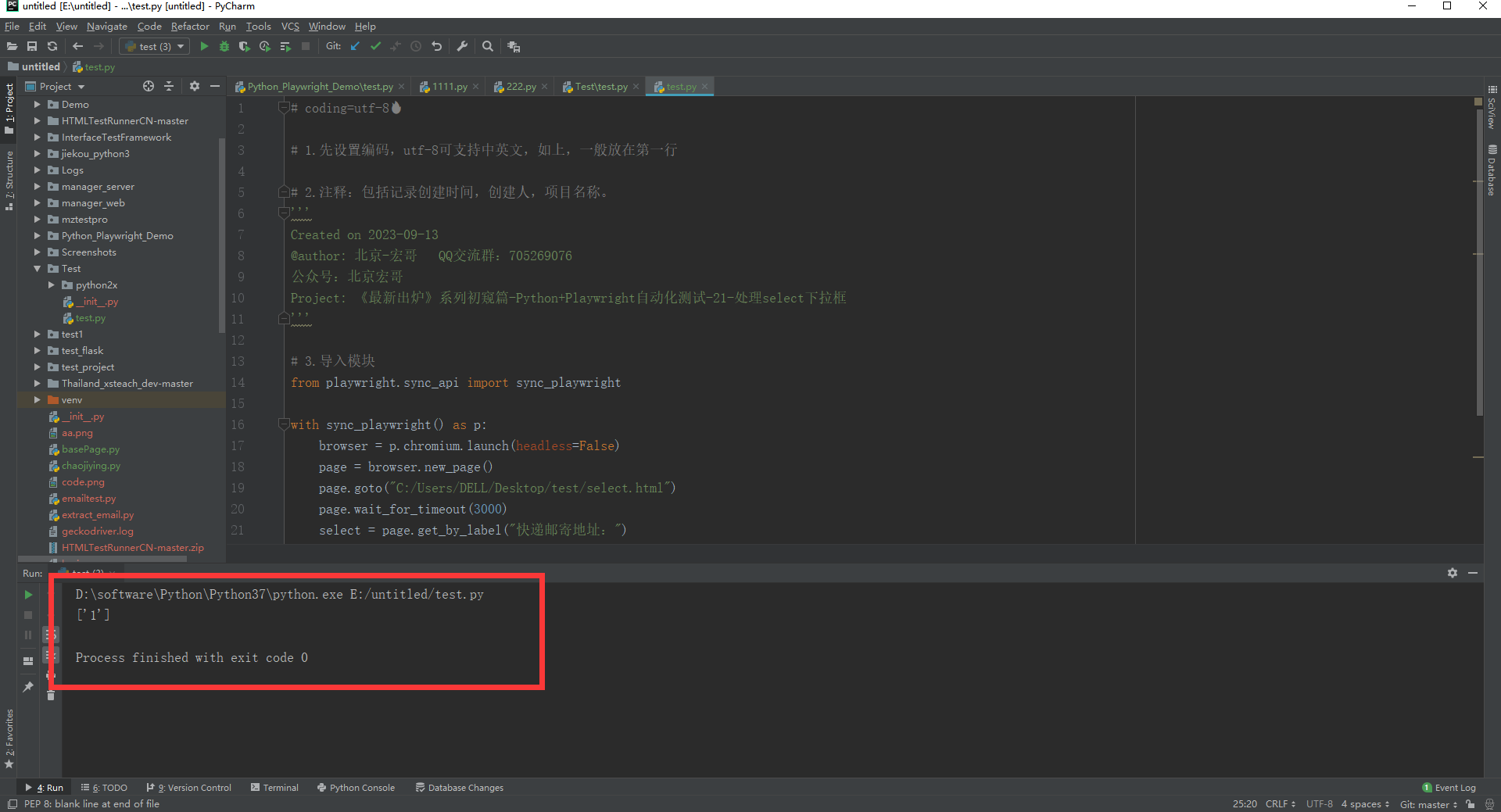
4.1.2根据index索引定位
1.参考代码
# coding=utf-8? # 1.先设置编码,utf-8可支持中英文,如上,一般放在第一行 # 2.注释:包括记录创建时间,创建人,项目名称。 ''' Created on 2023-09-13 @author: 北京-宏哥 QQ交流群:705269076 公众号:北京宏哥 Project: 《最新出炉》系列初窥篇-Python+Playwright自动化测试-21-处理select下拉框 ''' # 3.导入模块 from playwright.sync_api import sync_playwright with sync_playwright() as p: browser = p.chromium.launch(headless=False) page = browser.new_page() page.goto("C:/Users/DELL/Desktop/test/select.html") page.wait_for_timeout(3000) select = page.get_by_label("快递邮寄地址:") option = select.select_option(index=3) print(option) page.pause() browser.close()
2.运行代码
(1)运行代码,右键Run'Test',控制台输出,如下图所示:

4.1.3根据lable标签定位
1.参考代码
(1)select的html元素
<!DOCTYPE html> <html> <head> <meta charset="UTF-8"> <title>测试Select</title> <style type="text/css"> .button1 { background-color: #f44336; border: none; color: white; padding: 15px 32px; text-align: center; text-decoration: none; display: inline-block; font-size: 28px; margin-bottom: 100px; text-decoration:none; color: white; } #myAnchor { text-decoration:none; color: white; } </style> </head> <body> <button class="button1"><a id="myAnchor" href="https://www.cnblogs.com/du-hong/">北京-宏哥</a></button></br> <label>快递邮寄地址: <select id="select_id" name="select_name" class ="select_cls"> <option value="0" label="零">请选择</option> <option value="1" label="第一">山西</option> <option value="2" label="第二">陕西</option> <option value="3" label="第三">山东</option> <option value="4" label="第四">四川</option> <option value="5" label="第五">河北</option> </select>省_XXX_市_ XXX_街道 </label> </body> </html>
(2)定位操作
# coding=utf-8? # 1.先设置编码,utf-8可支持中英文,如上,一般放在第一行 # 2.注释:包括记录创建时间,创建人,项目名称。 ''' Created on 2023-09-13 @author: 北京-宏哥 QQ交流群:705269076 公众号:北京宏哥 Project: 《最新出炉》系列初窥篇-Python+Playwright自动化测试-21-处理select下拉框 ''' # 3.导入模块 from playwright.sync_api import sync_playwright with sync_playwright() as p: browser = p.chromium.launch(headless=False) page = browser.new_page() page.goto("C:/Users/DELL/Desktop/test/select.html") page.wait_for_timeout(3000) select = page.get_by_label("快递邮寄地址:") option = select.select_option(label="第五") print(option) page.pause() browser.close()
2.运行代码
(1)运行代码,右键Run'Test',控制台输出,如下图所示:

4.2通过page对象直接调用
<!DOCTYPE html> <html> <head> <meta charset="UTF-8"> <title>测试Select</title> <style type="text/css"> .button1 { background-color: #f44336; border: none; color: white; padding: 15px 32px; text-align: center; text-decoration: none; display: inline-block; font-size: 28px; margin-bottom: 100px; text-decoration:none; color: white; } #myAnchor { text-decoration:none; color: white; } </style> </head> <body> <button class="button1"><a id="myAnchor" href="https://www.cnblogs.com/du-hong/">北京-宏哥</a></button></br> 快递邮寄地址: <select id="select" name="select_name" class ="select_cls"> <option value="0" >请选择</option> <option value="1" >山西</option> <option value="2" >陕西</option> <option value="3" >山东</option> <option value="4" >四川</option> <option value="5" >河北</option> </select>省_XXX_市_ XXX_街道 </body> </html>
4.2.1通过value定位
1.参考代码
# coding=utf-8? # 1.先设置编码,utf-8可支持中英文,如上,一般放在第一行 # 2.注释:包括记录创建时间,创建人,项目名称。 ''' Created on 2023-09-13 @author: 北京-宏哥 QQ交流群:705269076 公众号:北京宏哥 Project: 《最新出炉》系列初窥篇-Python+Playwright自动化测试-21-处理select下拉框 ''' # 3.导入模块 from playwright.sync_api import sync_playwright with sync_playwright() as p: browser = p.chromium.launch(headless=False) page = browser.new_page() page.goto("C:/Users/DELL/Desktop/test/select.html") page.wait_for_timeout(3000) option = page.select_option("#select","3") print(option) page.pause() browser.close()
2.运行代码
(1)运行代码,右键Run'Test',控制台输出,如下图所示:
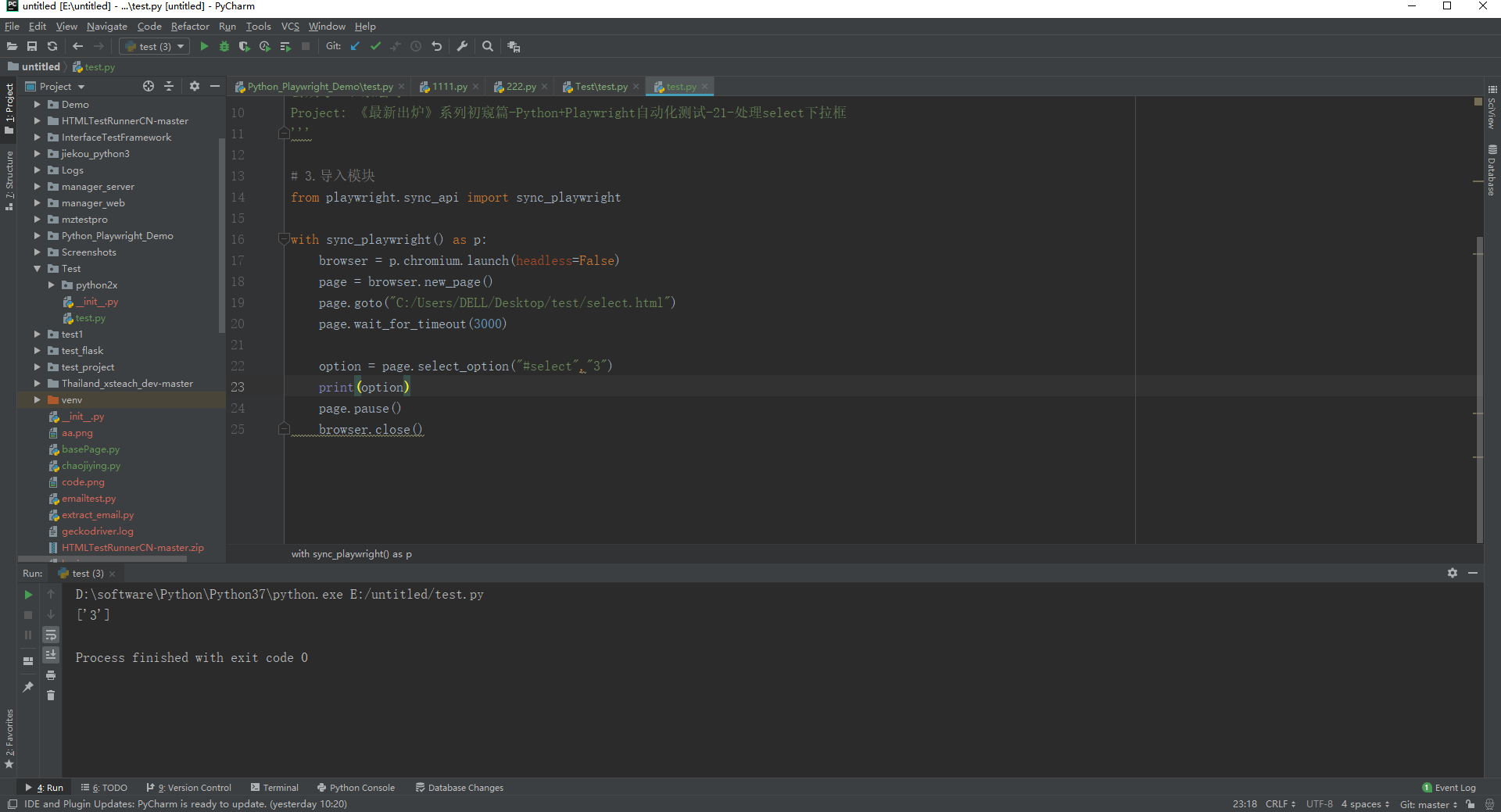
4.2.2通过索引定位
1.参考代码
# coding=utf-8? # 1.先设置编码,utf-8可支持中英文,如上,一般放在第一行 # 2.注释:包括记录创建时间,创建人,项目名称。 ''' Created on 2023-09-13 @author: 北京-宏哥 QQ交流群:705269076 公众号:北京宏哥 Project: 《最新出炉》系列初窥篇-Python+Playwright自动化测试-21-处理select下拉框 ''' # 3.导入模块 from playwright.sync_api import sync_playwright with sync_playwright() as p: browser = p.chromium.launch(headless=False) page = browser.new_page() page.goto("C:/Users/DELL/Desktop/test/select.html") page.wait_for_timeout(3000) option = page.select_option("#select",index=5) print(option) page.pause() browser.close()
2.运行代码
(1)运行代码,右键Run'Test',控制台输出,如下图所示:

4.2.3通过lable定位
1.参考代码
# coding=utf-8? # 1.先设置编码,utf-8可支持中英文,如上,一般放在第一行 # 2.注释:包括记录创建时间,创建人,项目名称。 ''' Created on 2023-09-13 @author: 北京-宏哥 QQ交流群:705269076 公众号:北京宏哥 Project: 《最新出炉》系列初窥篇-Python+Playwright自动化测试-21-处理select下拉框 ''' # 3.导入模块 from playwright.sync_api import sync_playwright with sync_playwright() as p: browser = p.chromium.launch(headless=False) page = browser.new_page() page.goto("C:/Users/DELL/Desktop/test/select.html") page.wait_for_timeout(3000) option = page.select_option("#select","山西") print(option) page.pause() browser.close()
2.运行代码
(1)运行代码,右键Run'Test',控制台输出,如下图所示:

5.小结
好了,今天时间也不早了,宏哥就讲解和分享到这里,感谢您耐心的阅读,希望对您有所帮助。
5.1小坑
额,最后耽误大家一点时间处理上一篇宏哥给大家挖的坑。不知道你们有没有发现,自从运行了上一篇中的非无恒模式启动浏览器代码以后,再次运行无痕模式启动浏览器时,会一直(偶尔一次可能不报错)报如下错误:
playwright._impl._api_types.Error: spawn UNKNOWN
这个错误的原因就是:没有安装playwright的浏览器导致的。宏哥奇了怪了啊,之前早就搭建环境安装好了,这里又报错没有安装。
找了半天没有找到原因,宏哥直接暴力解决问题,将之前安装浏览器的目录全部删除,在Docs命令窗口运行以下命令重新安装一下,完美解决了。
playwright install ## 或者 python -m playwright install
